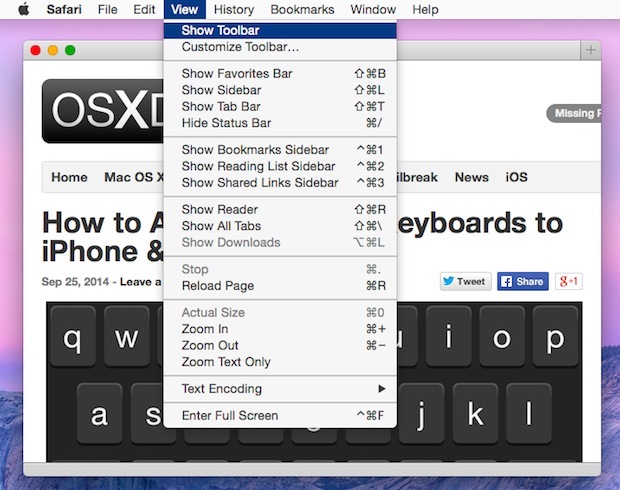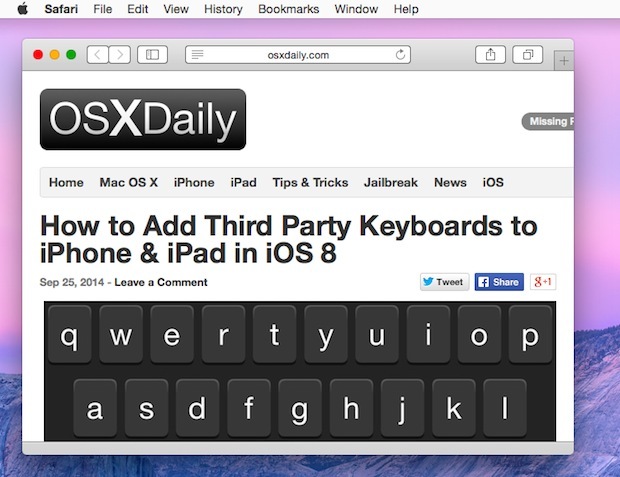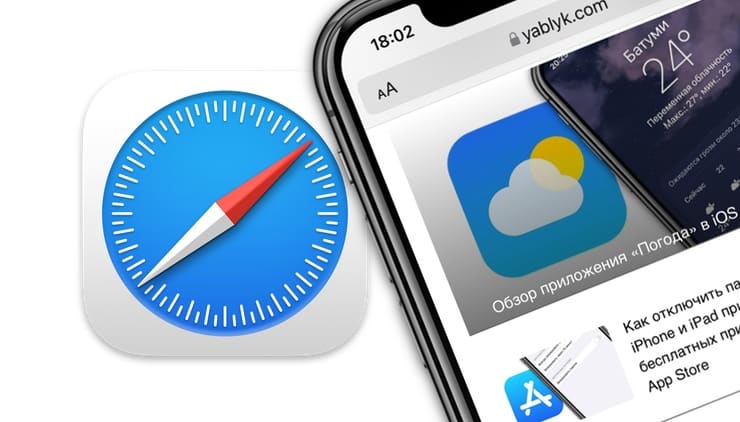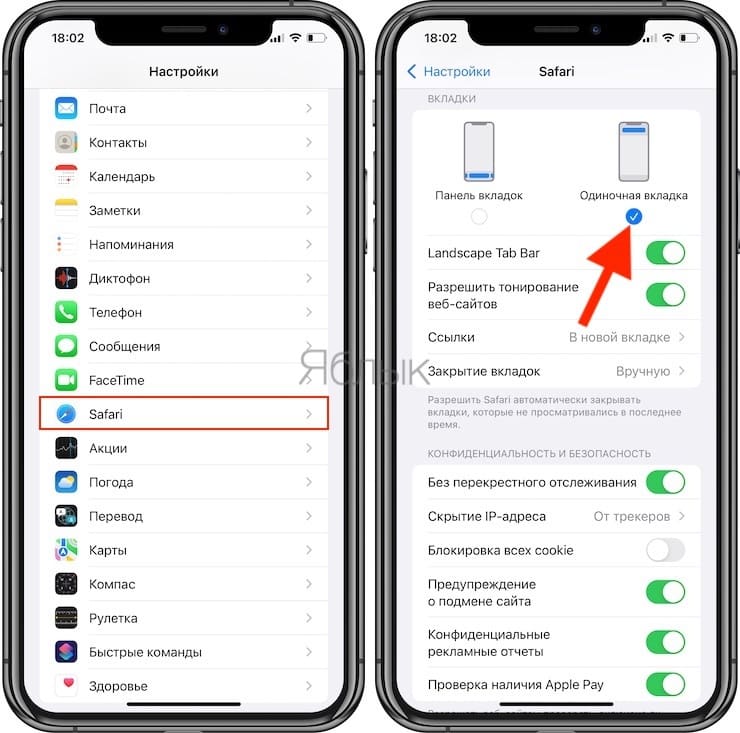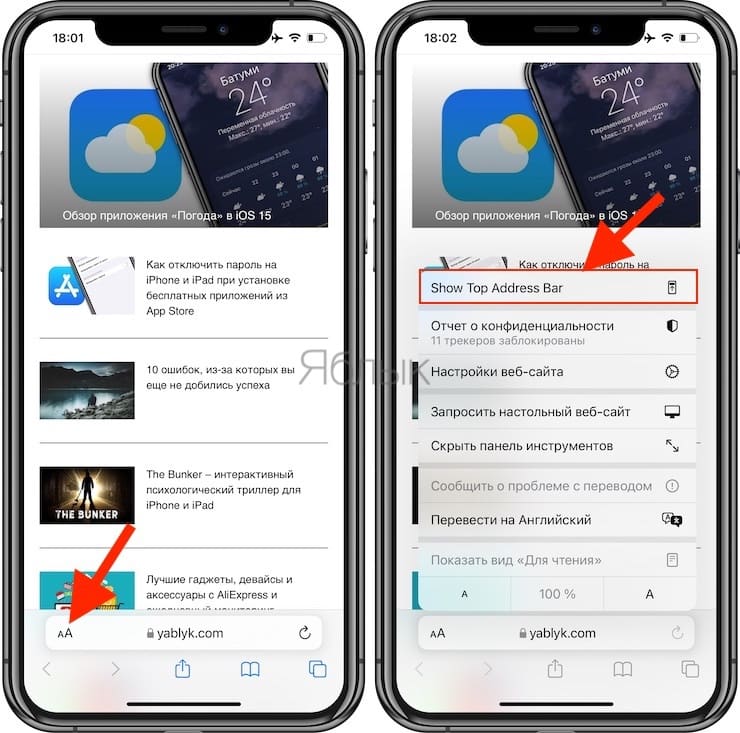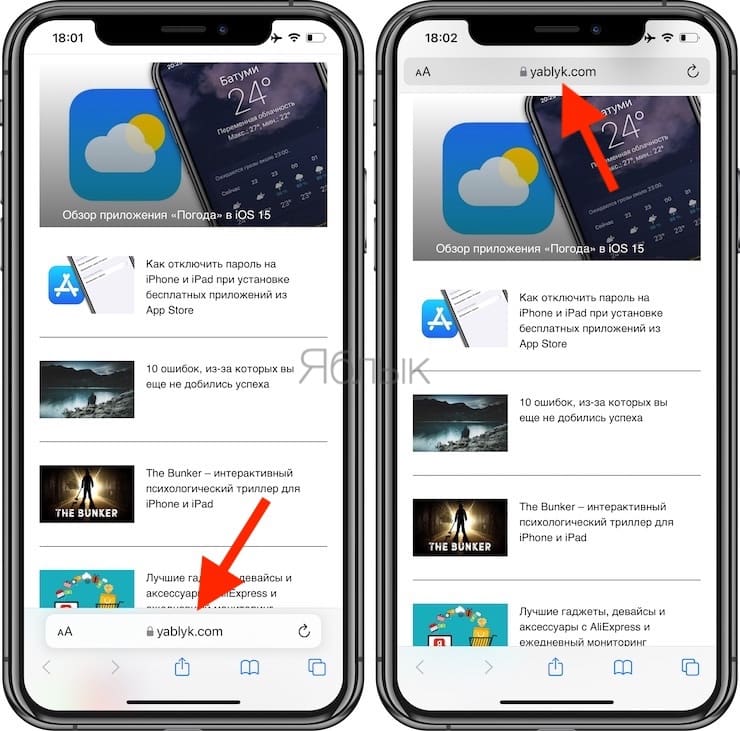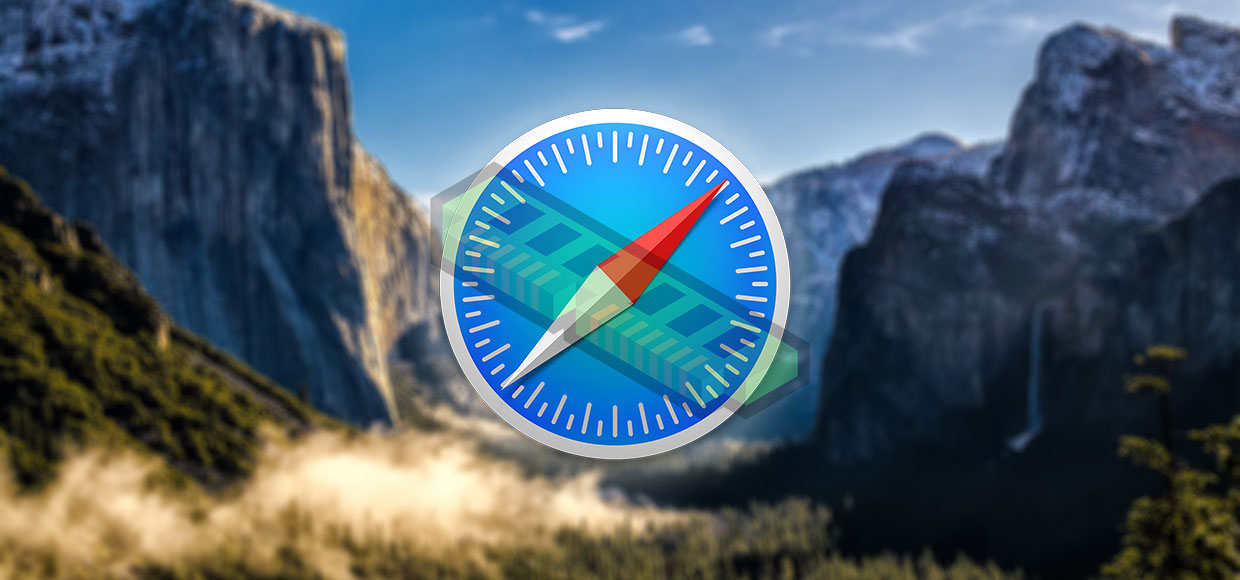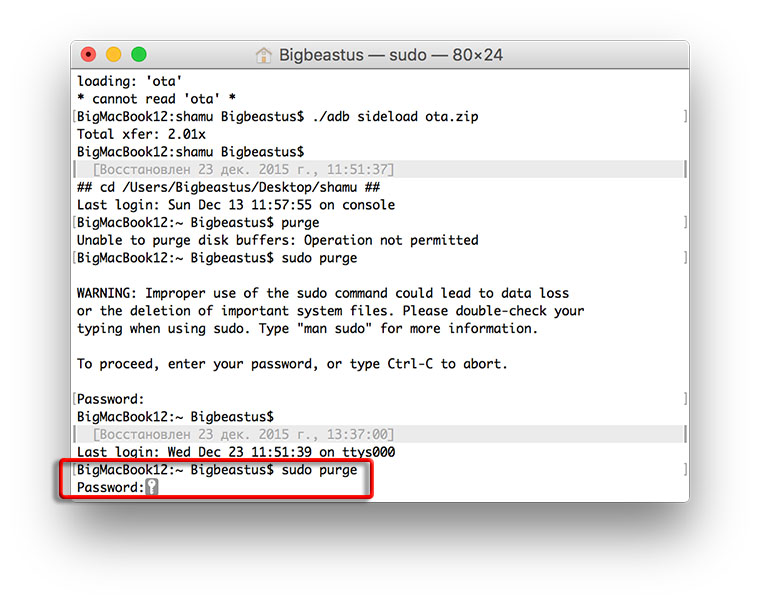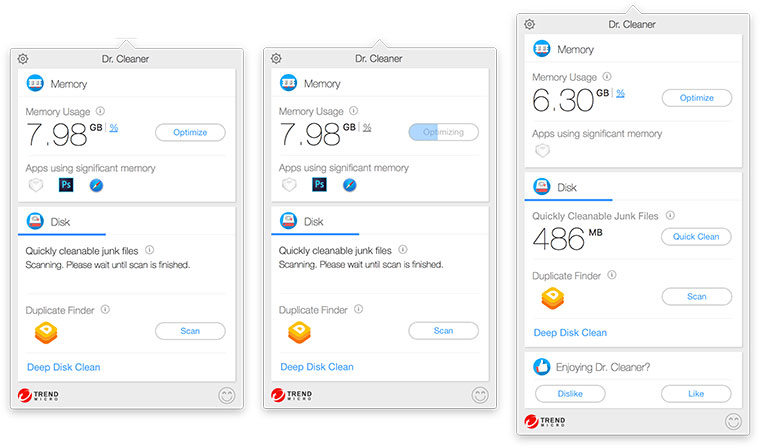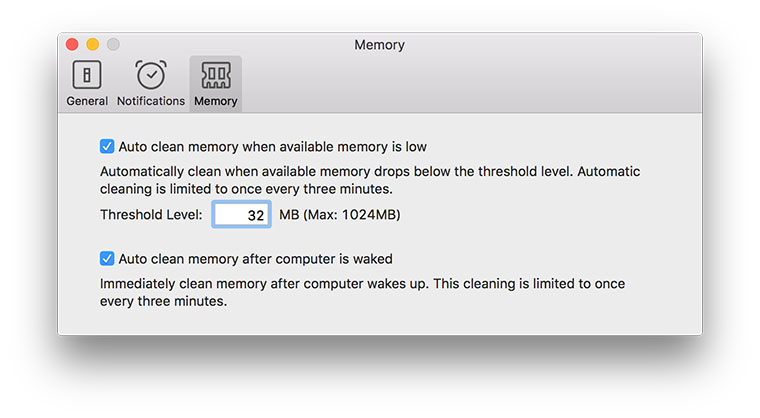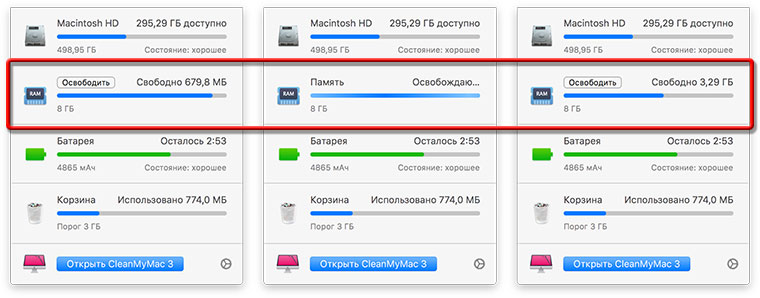- Как восстановить отсутствующую адресную строку в Safari для Mac OS X 2021
- ÐÑÐ¸ÐºÐ¾Ð»Ñ Ñ ÐºÐ¾Ñками и коÑами
- Как восстановить отсутствующую адресную строку URL-адреса в Safari для Mac OS X
- Как вернуть адресную строку Safari в iOS 15 наверх
- Как отключить плавающую строку адреса / поиска Safari в iOS 15?
- Фишка Как оживить «подвисшую» адресную строку Safari в OS X El Capitan
- В чем проблема
- Почему под ударом оказалась адресная строка в Safari?
- Решение проблемы
- Исключительный случай
- Роман Юрьев
Как восстановить отсутствующую адресную строку в Safari для Mac OS X 2021
ÐÑÐ¸ÐºÐ¾Ð»Ñ Ñ ÐºÐ¾Ñками и коÑами
Адресная строка в Safari показывает, какой URL-адрес веб-сайта вы посещаете в настоящее время, а также в последних версиях также отображается в виде строки поиска. Это делает его довольно важным компонентом браузера Safari для многих из нас, поэтому, если вы используете Safari в качестве веб-браузера по умолчанию и обнаружите, что он таинственно пропал, вполне понятно, если вы будете немного раздражены.
Вероятно, если исчезла адресная строка, параметр был случайно переключен или отключен, и, таким образом, почти наверняка его легко восстановить и снова открыть, если вы окажетесь в этой ситуации.
Первое, что вам нужно сделать, это убедиться, что панель инструментов Safari установлена на видимость, потому что то, где отображаются URL и веб-адреса, является частью панели инструментов. Просто откройте меню «Вид» и выберите первый вариант, который, если он скрыт, должен быть «Показать панель инструментов».
Это должно привести к тому, что вся панель инструментов, с кнопками «назад» и «вперед», панелью URL, функциями совместного использования, немедленно появится снова.
Если панель инструментов видна, но адресная строка все еще отсутствует, это означает, что панель инструментов, вероятно, была настроена, а панель URL удалена. Это также легко исправить. Снова вернитесь в меню «Вид» и выберите «Настроить панель инструментов», затем перетащите опцию по умолчанию на панель инструментов, чтобы восстановить потерянную адресную строку / поле интеллектуального поиска и все другие компоненты панели инструментов.
Это относится к настольным версиям Safari в OS X, и поведение Safari на Mac отличается от Safari в iOS, который автоматически скрывает URL-адрес и панель навигации для экономии места на экране. Версия для Mac этого не делает, поэтому, если ваша пропадает, это почти наверняка ситуация с переключенными настройками, описанная выше. Однако Safari для Mac делает одну вещь — укорачивает URL-адрес на панели инструментов, который необходимо изменить, если вы хотите просмотреть полный URL-адрес веб-сайта с помощью параметра настроек.
Источник
Как восстановить отсутствующую адресную строку URL-адреса в Safari для Mac OS X
Адресная строка в Safari показывает вам, какой URL-адрес веб-сайта вы посещаете, и он также удваивается как панель поиска в последних версиях. Это делает его довольно критичным компонентом браузера Safari для многих из нас, поэтому, если вы используете Safari в качестве браузера по умолчанию и обнаруживаете, что он таинственным образом пропал без вести, это понятно, если вы будете немного раздражены.
Вполне вероятно, что если адресная строка исчезла, что настройка была случайно переключена или отключена, и поэтому почти наверняка легко восстановить и снова открыть, если вы окажетесь в этой ситуации.
Первое, что вам нужно сделать, это убедиться, что панель инструментов Safari настроена на видимость, поскольку отображаемые URL-адреса и веб-адреса являются частью панели инструментов. Просто вытащите меню «Вид» и выберите первый вариант, который, если он скрыт, должен быть «Показать панель инструментов».
Это должно привести к тому, что вся панель инструментов с кнопками «Назад» и «Вперед», панель URL, функции совместного доступа сразу же появятся.
Если панель инструментов видна, но адресная строка все еще отсутствует, это означает, что панель инструментов, вероятно, была настроена и панель URL удалена. Это также легкое решение. Снова вернитесь в меню «Вид» и выберите «Настроить панель инструментов», затем перетащите опцию по умолчанию на панель инструментов, чтобы восстановить потерянное поле адресной строки / смарт-поиска и все остальные компоненты панели инструментов.
Это относится к настольным версиям Safari в OS X, а поведение Safari на Mac отличается от Safari в iOS, которое автоматически скрывает URL-адрес и навигационную панель для экономии места на экране. Версия Mac этого не делает, поэтому, если ваша пропасть, это почти наверняка описанная выше ситуация с переключением. Одна вещь, которую Safari для Mac делает, хотя и сокращает URL-адрес на панели инструментов, который необходимо изменить, если вы хотите увидеть полный URL-адрес веб-сайта с помощью параметра настроек.
Источник
Как вернуть адресную строку Safari в iOS 15 наверх
В первых обзорах бета-версий iOS 15 всеми отмечались значительные и важные изменения интерфейса браузера Safari. Пожалуй, это самое явное переосмысление дизайна программы с момента ее появления на iPhone. Изменения напрашивались, но не все оказались довольны предложенным Apple вариантом.
Голоса критиков звучали так громко, что Apple все-таки изменила свое решение, заявив: «Нижняя панель вкладок была переработана, чтобы отображаться под содержимым страницы. Также появилась опция отображения адресной строки вверху». Что же происходит?
Это очень странная и необычная череда событий, когда Apple считает правильным для пользователей одно решение, а они не соглашаются с этим. В итоге Apple возвращает все обратно. Но такое поведение разработчиков не является беспрецедентным, поскольку ранее компания уже отменяла некоторые свои противоречивые решения.
Тем не менее, в основном это касалось аппаратных средств, таких, как печально известная клавиатура-бабочка или сенсорная панель, которые эволюционно идут по пути вымирающих животных, а вот когда дело доходит до настроек интерфейса, гордость Apple мешает признать свои ошибки и исправлять их. Фиаско с адресной строкой Safari – лишь одна из таких беспрецедентных перемен, и вот как это будет работать в iOS 15.
Как отключить плавающую строку адреса / поиска Safari в iOS 15?
Способ 1. Перейдите в Настройки → Safari и установите галочку под пунктом Одиночная вкладка (вместо Панели вкладок).
Способ 2. Нажмите значок «аА» на открытой странице Safari и в появившемся всплывающем меню выберите «Показать верхнюю адресную строку».
Вот мы все и сделали.
По умолчанию Safari в iOS 15 имеет новую адресную строку внизу, которая находится под содержимым страницы. Там же находится и панель инструментов с кнопками. Но при желании пользователь может вернуть адресную строку и наверх.
Источник
Фишка Как оживить «подвисшую» адресную строку Safari в OS X El Capitan
Иногда бывает так, что Safari вроде бы работает, но не позволяет использовать адресную строку или еще как-то чудит. Это решаемо.
В чем проблема
Новая операционная система OS X El Capitan оказалась шустрой настолько, что аж дух захватывает. По крайней мере, ощутимое увеличение плавности интерфейса и ускорение компьютера в целом очень заметно на 12-дюймовом MacBook. Как класс пропали время от времени возникающие лютые лаги системы, когда неожиданно заканчивалась свободная оперативная память (RAM), о подергиваниях интерфейса я тоже забыл.
Но иногда (пару-тройку раз в неделю) начал замечать интересную особенность в поведении Safari. Когда открыто много тяжелых вкладок и запущена масса рабочих приложений, включая прожорливый Photoshop, в фирменном браузере переставала реагировать адресная строка. Пытаешься скопировать из нее ссылку, а она не копируется. Открываешь новую вкладку, но не получается попасть в адресную строку — она серая и ни на что не реагирует, курсор внутри не появляется.
Несколько раз проблема разрешалась сама собой в течение пары-тройки минут (отошел от компьютера «проветрить» мозг, вернулся — все работает). Иногда просто полностью закрывал Safari (cmd+Q) и открывал снова, после чего адресная строка «оживала». Грешил на особенности El Capitan, так как не замечал каких-то других проблем с производительностью — все приложения работали шустро, даже в Safari уже открытые вкладки функционировали быстро и плавно. Только адресная строка шалила какое-то время, но обычно сама по себе восстанавливалась.
Предполагаю, что многие пользователи могли даже не заметить этот прикол, но я постоянно работаю с адресной строкой, копирую ее содержимое, вставляю туда что-то, в общем, если она «замирала», то работа на некоторое время останавливалась. Каждый раз полностью закрывать Safari и вновь запускать браузер не очень комфортно — перезагружаются вкладки, да и сам перезапуск происходит не мгновенно. Хотелось решить проблему как-то более эффективно, но для этого надо было найти причину.
Как оказалось, дело в переполнении оперативной памяти. Заметил, что когда RAM оставалось менее 50 МБ, Safari начинал шалить. Слежу за показаниями компьютера еще со времен OS X 10.5 Leopard с помощью виджета iStat Pro, плюс с недавних пор удобный апплет для этого появился в CleanMyMac 3.
Почему под ударом оказалась адресная строка в Safari?
Когда переполнение памяти случалось в предыдущих версиях OS X, включая Mavericks, система просто начинала ощутимо тормозить, что было особенно заметно в Safari. Да, адресная строка функционировала, но даже скролинг страниц происходил рывками и, вообще, нормально работать было сложно. Так как фирменный браузер Apple — это давно известный и знатный «пожиратель» оперативной памяти, то в El Capitan компания явно решила блокировать адресную строку, если RAM становится критически мало. Таким образом, памяти хватает для эффективной работы всего уже запущенного (под открытые приложения RAM уже зарезервирована, но немного дополнительной все-таки нужно для выполнения тех или иных операций), система не тормозит, но адресная строка временно не работает.
Затем OS X сама освобождает дополнительное количество оперативной памяти, выгружая некоторые висящие в фоне приложения (замечал, что может даже закрыть часть документов в Numbers, которые затем открываются на автомате после возвращения к приложению) и адресная строка в Safari оживает. Проблема в том, что процесс не мгновенный, да и резервы OS X высвобождает очень аккуратно, выдавая чуть ли не по «чайной ложке» или 100–200 МБ RAM, которые затем очень быстро могут заполниться снова, если активно работаешь с Safari, постоянно открывая новые вкладки.
Решение проблемы
Если известна причина проблемы, то и решить ее обычно легко. Осталось мало свободной оперативной памяти? Давайте освободим ее вручную, не полагаясь на автоматические механизмы OS X. И это действительно работает — стоит освободить RAM, как адресная строка моментально «оживает». Итак, предлагаю три варианта.
Терминальный
Как показала практика, первый метод освобождает меньше всего оперативной памяти, но не требует никакого стороннего софта. Запускаем системное приложение «Терминал», после чего вводим команду:
sudo purge
Система попросит также ввести пароль администратора — делаем это, жмем Enter и через пару-тройку секунд радуемся освобожденным 700–1000 МБ оперативной памяти или около того. По крайней мере, столько я получаю при 8 ГБ RAM.
Кроме того, если вы используете обычный механический винчестер (HDD), а не SSD, тогда процесс освобождения может растянуться на 10–20 секунд.
Бесплатный, «докторский»
Второй вариант проще, так как не нужно запускать терминал и вводить команду с паролем администратора. Достаточно нажать на кнопку «Optimize» в меню стороннего приложения. Речь о бесплатном Dr. Cleaner, доступном в Mac App Store.
Как показала практика, программа более агрессивно чистит RAM, освобождая за раз до 2 ГБ из 8 ГБ доступных. Из дополнительных фишек она также позволяет почистить накопитель от дубликатов файлов и всякого электронного мусора (в том числе и ненужного, устаревшего кэша приложений). Вторая полезная особенность — возможность настройки автоматической очистки RAM при пробуждении компьютера или достижении определенного минимума свободной оперативной памяти:
Платный, многофункциональный
Сейчас некоторые читатели будут меня мысленно пинать за рекламу, хотя по факту ее тут нет. В данном случае я лишь пишу о том, чем пользуюсь сам. Как бы там ни было, но для себя лично определил наиболее эффективным методом освобождения RAM применение приложения CleanMyMac 3, а если точнее, то его апплета. Одно нажатие на кнопку и приложение стабильно освобождает 3–4 ГБ RAM.
То есть тут применяется наиболее агрессивный метод и явно из памяти выгружаются даже запущенные, но свернутые программы. Как бы там ни было, но негативного эффекта после таких чисток не заметил, а вот адресная строка в Safari оживает моментально, как и после описанных выше манипуляций. В качестве бонуса CleanMyMac 3 также предлагает массу других ништяков, вроде отличного деинсталлятора приложений и чистильщика системы от мусора, но все это стоит ощутимых денег (около $40, хотя частенько бывают скидки).
Исключительный случай
Стоит также отметить, что это не панацея и через какое-то время система вновь нафарширует оперативную память всяким разным, хотя в большинстве случаев на производительности и адресной строке такое поведение OS X никак не сказывается. Все-таки El Capitan очень хорошо работает с RAM и описанный случай с Safari является чем-то из ряда вон выходящим, чем правилом. Мне лично приходится пользоваться чистильщиком пару-тройку раз в неделю, а то и реже.
Предполагаю, что если человек работает с компьютером менее агрессивно, то может в принципе не заметить каких-то особенностей в поведении Safari, и никакие чистильщики оперативной памяти ему не нужны. Тем не менее, если сталкиваетесь с описанной проблемой, она легко решается любым описанным выше методом на выбор.
Роман Юрьев
Дотошный блогер, гаджетоман, лысый и бородатый фитнес-методист. Увлекаюсь технологиями, спортом и диетологией.
Источник